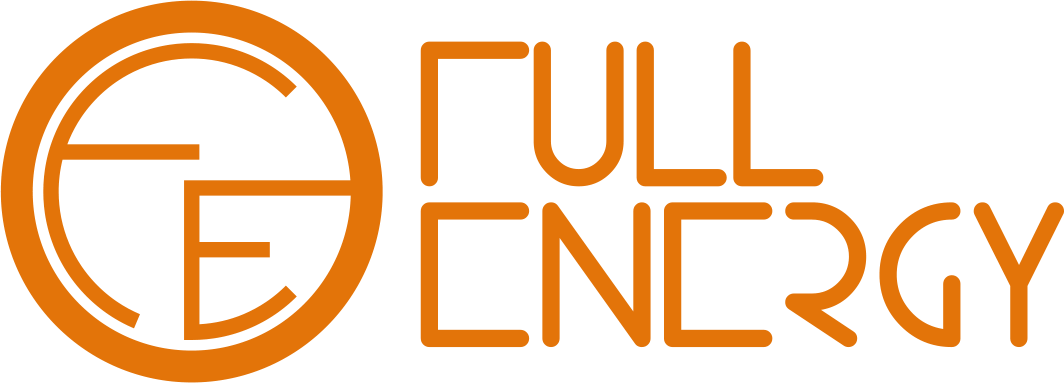OIC (Oracle Integration Cloud) スキマ情報シリーズではOICの本家のチュートリアル以外の情報を発信しています。
第3回目はOIC インスタンスのメタデータのエクスポートについて解説します。
取得したエクスポートデータを他のOICインスタンスにインポートすることが可能です。
詳細についてはドキュメントを参照ください。
前提条件
・OICはすでに作成済みでコンソールにアクセスできる状態であること。
※このブログの中でコンソールという記載はOICコンソールとします。
・東京リージョンでの手順となります。
・OIC Generation3での手順となります。
設定手順
- オブジェクトストレージにエクスポート先のバケットを作成します。
ここではバケット名をOIC-EXPORTとし、他はデフォルトの設定で作成します。

ドキュメントでは可視性をパブリックにしていますが、ここではプライベートのまま進めます。
- バケットのネームスペースを確認し、以下のURLを準備しておきます。
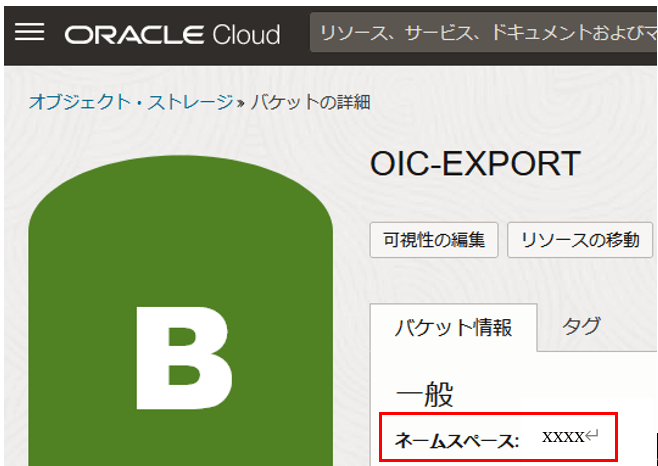
| https://swiftobjectstorage.リージョン.oraclecloud.com/v1/ネームスペース/バケット名 例:https://swiftobjectstorage.ap-tokyo-1.oraclecloud.com/v1/xxxx/OIC-EXPORT |
- OCIユーザでの認証トークンがエクスポートする際に必要ですので、バックアップユーザを作成し適切なポリシーとグループをバックアップユーザに設定します。
ここではDefaultのドメインにbackuptestというユーザを作成しています。

backuptestユーザでトークンの生成をクリックします。

生成されたトークンをコピーしておきます。

ポリシーにはバケットOIC-EXPORTを更新できる権限を付与します。以下は例となります。
| Allow group ‘Default’/’xxx_backup’ to manage buckets in compartment xxxx where target.bucket.name = ‘OIC-EXPORT’ |
| Allow group ‘Default’/’xxx_backup’ to manage objects in compartment xxxx where target.bucket.name = ‘OIC-EXPORT’ |
- OICのコンソールから記憶域(オブジェクトストレージのエクスポート先)の設定を実施します。OICコンソール > 設計 > 記憶域
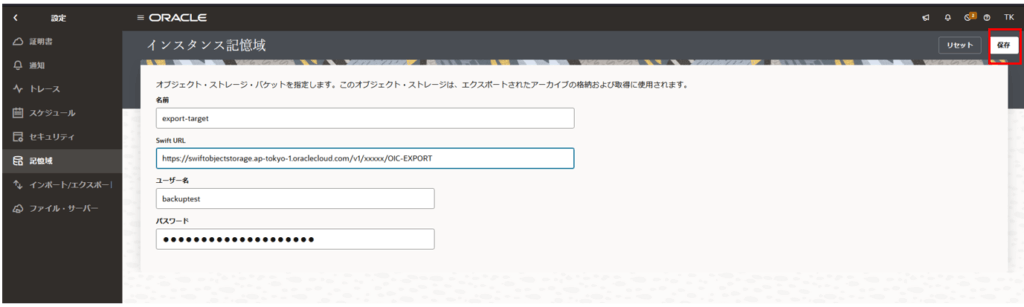
| 名前:任意で設定します。 Swift URL:2.でバケットを作成した際に用意しておいたURLを設定します。 ユーザ名:3.のOCIユーザ名を設定します。 パスワード:3.で取得した認証トークンを設定します。 |
すべての項目を設定後に画面右上の保存をクリックします。以下のメッセージが表示されることを確認します。

なお、エラーが発生した場合はOCIユーザが所属しているグループの設定されたポリシーを確認してください。

- OICのコンソールからエクスポートを実施します。
OICコンソール > 設計 > インポート/エクスポート
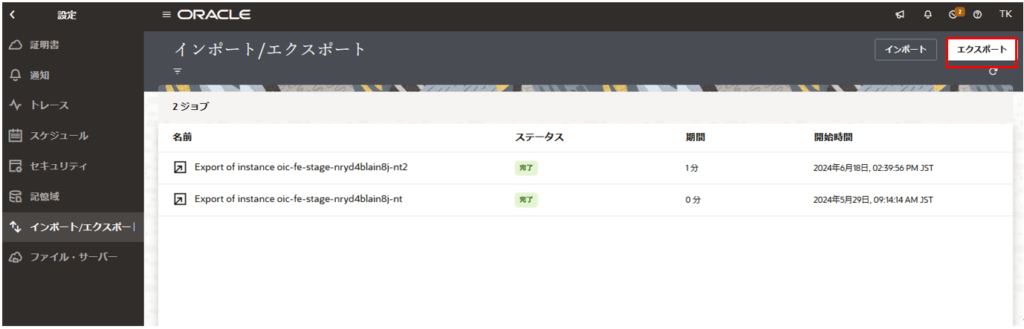
エクスポートをクリックするとエクスポート・ジョブの作成画面が表示されます。
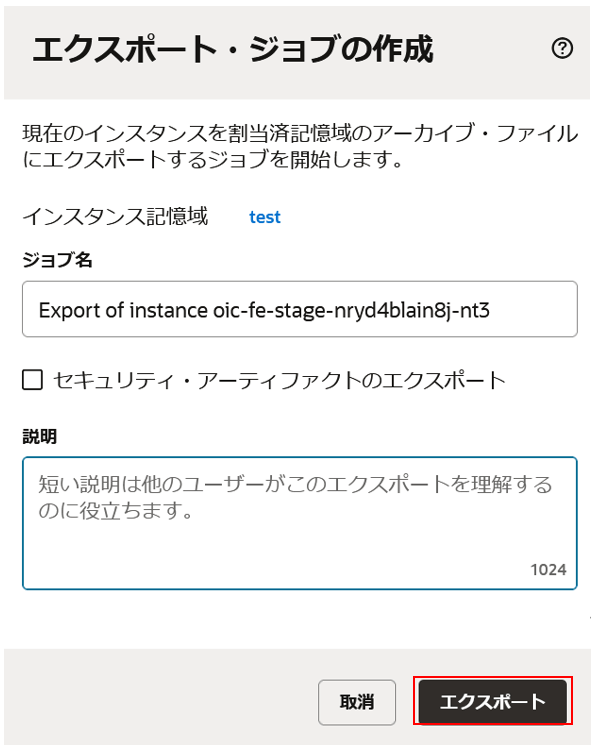
| ジョブ名:一意のジョブ名を入力します。 セキュリティリスト・アーティファクトのエクスポート:セキュリティ・ポリシー,資格証明,顧客証明書を含める場合はチェックを入れます。 説明:エクスポート・ジョブの詳細を記載(任意) |
項目を設定後、エクスポートをクリックします。
エクスポートが実行されると以下のメッセージが表示されます。

エクスポートの下のリフレッシュボタンで画面を更新し、エクスポートが正常に完了していることを確認します。
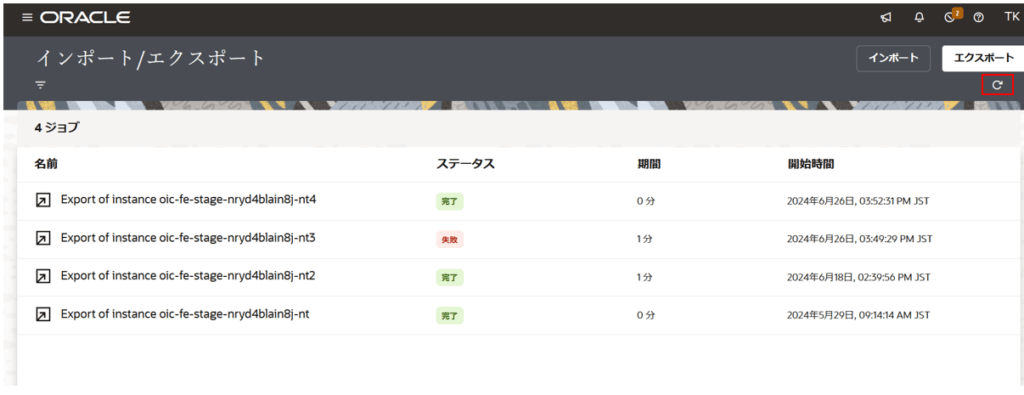
オブジェクトストレージ上にエクスポートされていることを確認できます。

以上でOICインスタンスのメタデータのエクスポートは完了です。
次回のOICスキマ情報発信ではインポートの手順について記載する予定です。